Que faire si le débogage USB est activé mais que la détection échoue toujours ?
Le logiciel Coolmuster (Android Assistant, Android Eraser, Lab.Fone pour Android, Android SMS + Contacts Recovery, Mobile Transfer ou Android Backup Manager) offre 2 modes de connexion : connexion Wi-Fi et connexion USB. Lorsque vous connectez votre appareil Android à un ordinateur à l’aide d’un câble USB, vous devez activer le débogage USB sur votre appareil Android pour que la connexion réussisse.
Lors de la connexion, si vous avez activé le débogage USB sur votre appareil mais que la connexion a toujours échoué, suivez cet article pour résoudre le problème.
Partie 1. Raisons possibles pour lesquelles le débogage USB est activé mais la connexion a échoué
Partie 2. Solutions correspondantes pour résoudre l’échec de connexion avec le débogage USB activé
Partie 3. Contacter l’équipe d’assistance technique Coolmuster
Partie 1 : Raisons possibles pour lesquelles le débogage USB est activé mais la connexion a échoué
Si vous avez activé le débogage USB sur votre téléphone Android, mais que le logiciel Coolmuster reste toujours à l’invite pour activer le débogage USB, cela peut être dû aux raisons suivantes :
a) Vous devez sélectionner le mode de connexion USB de votre téléphone. (Voir Solution 1 >>)
b) N’a pas configuré la configuration USB. (Voir Solution 2 >>)
c) N’a pas installé correctement le pilote sur le PC. (Voir Solution 3 >>)
Vous pouvez maintenant essayer les solutions correspondantes ci-dessous pour résoudre ce problème.
Avis : Vous voulez en savoir plus sur la façon d’activer le débogage USB sur votre téléphone Android ? Vous pouvez choisir de consulter le guide général sur la façon d’activer le débogage USB sur un appareil Android ou les directives spécifiques sur d’autres marques Android comme ci-dessous :
Activer le débogage USB sur Samsung >>
Activer le débogage USB sur Huawei >>
Activer le débogage USB sur Xiaomi >>
Activer le débogage USB sur LG >>
Débogage USB ouvert sur Motorola >>
Activer le débogage USB sur HTC >>
Activer le débogage USB sur OnePlus >>
Activer le débogage USB sur Vivo >>
Partie 2. Solutions correspondantes pour résoudre l’échec de connexion avec le débogage USB activé
Solution 1 : Sélectionner le mode de connexion USB
Après s’être connectés à l’ordinateur via un câble USB, certains téléphones Android comme HUAWEI doivent configurer le mode USB pour qu’ils soient détectés par le logiciel bien que le débogage USB soit activé.
Étape 1 : Faites défiler l’écran de votre téléphone et appuyez sur la notification « Chargement via USB » pour plus d’options. Le détail des options sera différent selon les modèles Android. Si vous ne voyez pas cette notification, reconnectez votre appareil au PC.
Étape 2 : Une invite s’affiche, sélectionnez « Transférer des fichiers » ou « Transférer des photos » en douceur et regardez l’interface du logiciel Coolmuster une fois que vous avez cliqué sur un mode. Le logiciel répondra à votre sélection et passera à la page de connexion suivante si le mode fonctionne, essayez la solution suivante si les deux modes ne fonctionnent pas.

Solution 2 : Configurer la configuration USB par défaut
Si la connexion a toujours échoué, essayez de sélectionner la configuration USB via l’application « Paramètres » sur votre téléphone Android. Cette méthode s’applique à Android 6.0 ou supérieur et les étapes détaillées peuvent différer légèrement des différents modèles de téléphone.
Étape 1 : Ouvrez l’application « Paramètres » > « Paramètres supplémentaires » (le cas échéant) > « Options du développeur ».
Étape 2 : Faites défiler vers le bas pour trouver « Sélectionner la configuration USB"/"Configuration USB par défaut ».
Étape 3 : Sélectionnez « RNDIS (USB Ethernet) », « Source audio » ou « MIDI » pour essayer.
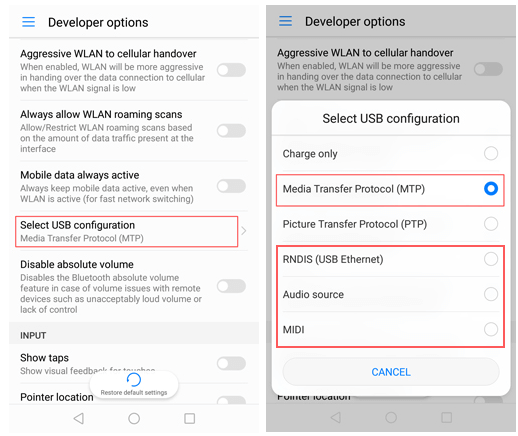
Solution 3 : Réinstaller le pilote sur votre PC
Vous n’arrivez toujours pas à faire détecter le téléphone ? Suivez les étapes ci-dessous pour réinstaller le pilote « Android Composite ADB Interface » sur PC.
Étape 1 : Tout d’abord, désinstallez le pilote ADB sur votre PC.
(1) Connectez votre appareil Android à l’ordinateur avec le débogage USB activé.
(2) Cliquez avec le bouton droit de la souris sur « Ce PC » et sélectionnez « Gestionnaire » dans le menu contextuel. Cela ouvrira la fenêtre « Gestion de l’ordinateur ».
(3) Sur le côté gauche de la fenêtre, cliquez sur « Outils système » et sélectionnez « Gestionnaire de périphériques ».
(4) Regardez maintenant le côté droit de la fenêtre et cliquez sur « Téléphone Android », puis cliquez avec le bouton droit de la souris sur « Interface ADB composite Android » et sélectionnez « Désinstaller le périphérique » (assurez-vous de cocher la case « Supprimer le logiciel pilote de ce périphérique »). Une fois cela fait, déconnectez votre appareil Android du PC.
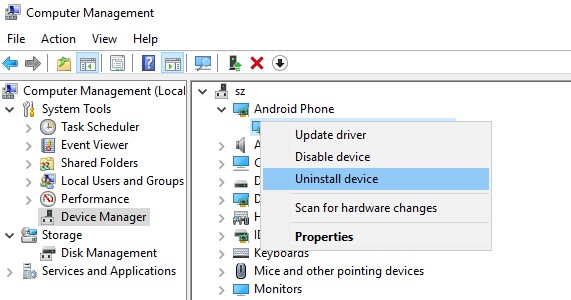
Étape 2 : Réinstallez le pilote en connectant à nouveau votre appareil au PC.
Maintenant, ouvrez d’abord le logiciel Coolmuster sur votre ordinateur, puis connectez à nouveau votre appareil à l’ordinateur, le pilote sera réinstallé sur votre PC. Après cela, suivez les étapes à l’écran pour que votre appareil soit détecté par le logiciel.
Partie 3. Contacter l’équipe d’assistance technique Coolmuster
Si notre produit ne fonctionne toujours pas correctement pour vous ou si vous avez d’autres questions, n’hésitez pas à contacter l’équipe d’assistance technique Coolmuster par e-mail support@coolmuster.com avec les informations suivantes :
a) La marque, le modèle et la version du système d’exploitation de votre téléphone Android.
b) Décrivez vos problèmes en détail.
c) Joignez quelques captures d’écran pour montrer les problèmes.

Pour plus de problèmes sur l’installation, la connexion, l’utilisation ou d’autres problèmes techniques du logiciel Coolmuster, veuillez vous référer à la page FAQ du produit, sélectionnez le produit dont vous avez besoin et découvrez les solutions associées.
